
时间:2020-11-08 11:16:32 来源:www.win10xitong.com 作者:win10
Win10画图工具在哪里的情况我认为很多网友都遇到过,甚至有些时候会经常碰到,这个Win10画图工具在哪里的问题平时不多见,也许还会难倒一些大神,那么这个Win10画图工具在哪里问题该如何才能处理呢?方法肯定是有的,我们可以参考这样的方法:1、在win10系统电脑桌面下边找到任务栏中的"开始"图标。左键点开。2、点开后在开始菜单栏下方,找到"所有程序",左键点开就行了,这样,这个问题就可以很简单的处理了。这样简单的说一下你明白没有了呢?如果没有明白,那下文就是非常详细的Win10画图工具在哪里的修复举措。
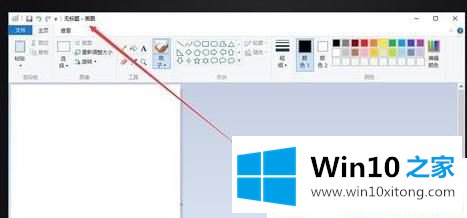
具体位置如下:
第一步:在win10系统电脑桌面下边找到任务栏中的"开始"图标。左键点开。
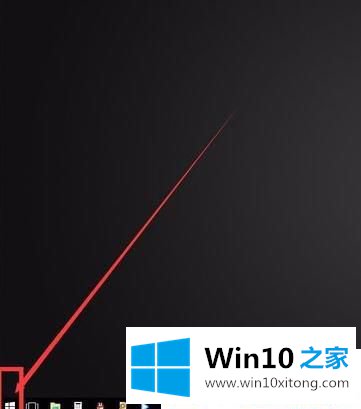
第二步:点开后在开始菜单栏下方,找到"所有程序",左键点开。
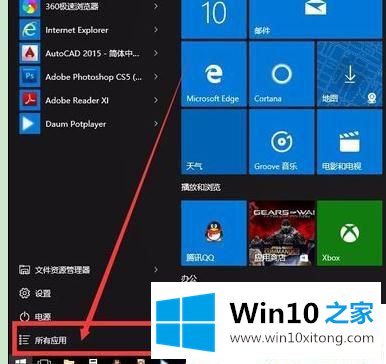
第三步:点开后在所有程序里找到"Windows附件",左键点开。
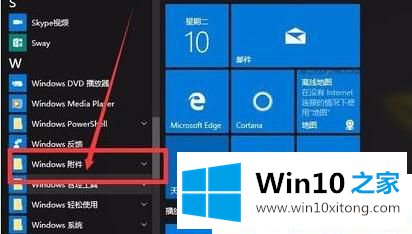
第四步:在附件里就能发现我们要找的"画图工具",点开就能使用啦。如果我们经常使用这个自带画图工具的话,我们可以把它放在桌面任务栏里,这样我们就不用每次使用的时候再一次次的找了。具体方法见下面。
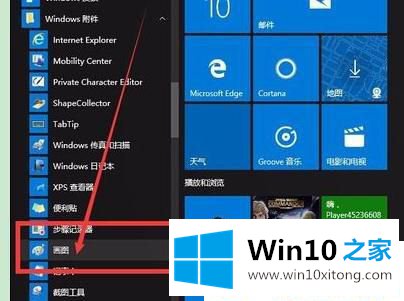
第五步:按照上述方法找到"画图工具"后,鼠标左键点住不放,把它拖到屏幕下方的任务栏中。
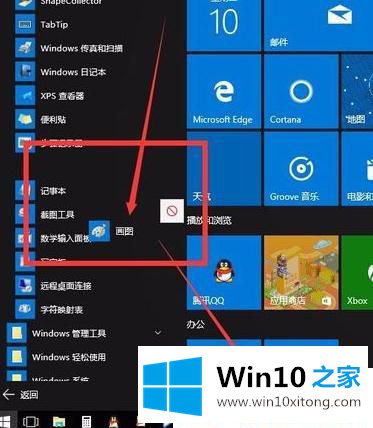
第六步:把"画图工具"拖到任务栏后,放开鼠标左键,画图工具就放在了任务栏里,每次使用的时候就可以直接点击屏幕下方的任务栏即可使用。
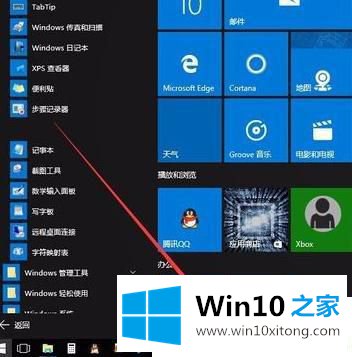

以上就是Win10画图工具在哪里,系统自带的画图工具在生活工作中较常用到,大家可以跟着上面的教程打开。
上面的教程结合了截图给大家详细的说了Win10画图工具在哪里的修复举措,关注本站,获取更多有用的内容。